Suplemon:帶有多游標支持的現代 CLI 文本編輯器
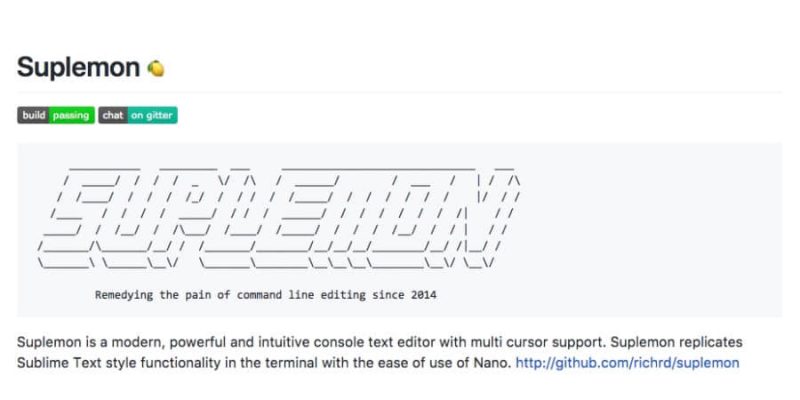
Suplemon 是一個 CLI 中的現代文本編輯器,它模擬 Sublime Text 的多游標行為和其它特性。它是輕量級的,非常易於使用,就像 Nano 一樣。
使用 CLI 編輯器的好處之一是,無論你使用的 Linux 發行版是否有 GUI,你都可以使用它。這種文本編輯器也很簡單、快速和強大。
你可以在其官方倉庫中找到有用的信息和源代碼。
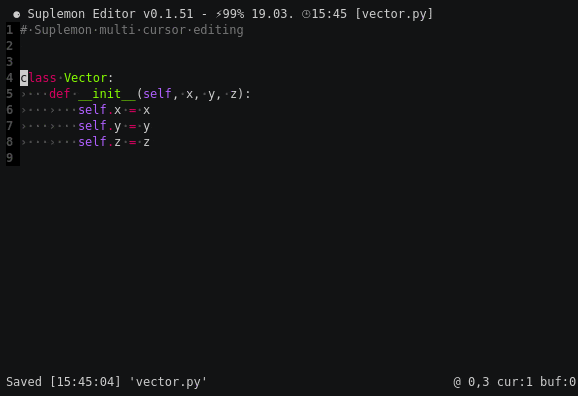
功能
這些是一些它有趣的功能:
- 多游標支持
- 撤銷/重做
- 複製和粘貼,帶有多行支持
- 滑鼠支持
- 擴展
- 查找、查找所有、查找下一個
- 語法高亮
- 自動完成
- 自定義鍵盤快捷鍵
安裝
首先,確保安裝了最新版本的 python3 和 pip3。
然後在終端輸入:
$ sudo pip3 install suplemon
使用
在當前目錄中創建一個新文件
打開一個終端並輸入:
$ suplemon
你將看到如下:
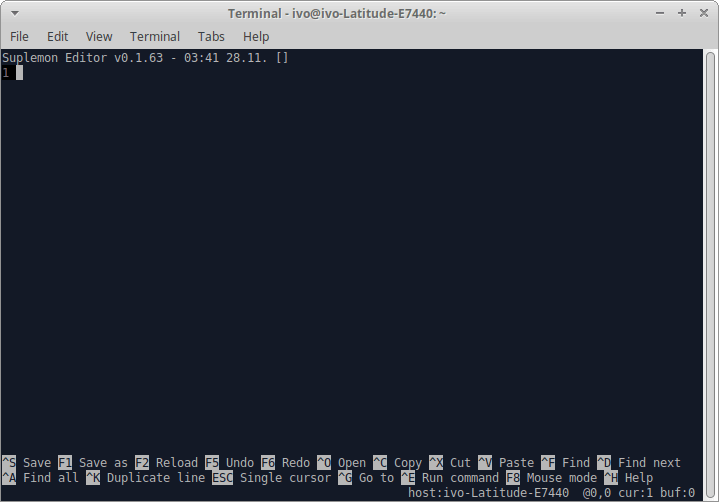
打開一個或多個文件
打開一個終端並輸入:
$ suplemon <filename1> <filename2> ... <filenameN>
例如:
$ suplemon example1.c example2.c
主要配置
你可以在 ~/.config/suplemon/suplemon-config.json 找到配置文件。
編輯這個文件很簡單,你只需要進入命令模式(進入 suplemon 後)並運行 config 命令。你可以通過運行 config defaults 來查看默認配置。
鍵盤映射配置
我會展示 suplemon 的默認鍵映射。如果你想編輯它們,只需運行 keymap 命令。運行 keymap default 來查看默認的鍵盤映射文件。
| 操作 | 快捷鍵 |
|---|---|
| 退出 | Ctrl + Q |
| 複製行到緩衝區 | Ctrl + C |
| 剪切行緩衝區 | Ctrl + X |
| 插入緩衝區 | Ctrl + V |
| 複製行 | Ctrl + K |
| 跳轉 | Ctrl + G。 你可以跳轉到一行或一個文件(只需鍵入一個文件名的開頭)。 另外,可以輸入類似於 exam:50 跳轉到 example.c 第 50 行。 |
| 用字元串或正則表達式搜索 | Ctrl + F |
| 搜索下一個 | Ctrl + D |
| 去除空格 | Ctrl + T |
| 在箭頭方向添加新的游標 | Alt + 方向鍵 |
| 跳轉到上一個或下一個單詞或行 | Ctrl + 左/右 |
| 恢復到單游標/取消輸入提示 | Esc |
| 向上/向下移動行 | Page Up / Page Down |
| 保存文件 | Ctrl + S |
| 用新名稱保存文件 | F1 |
| 重新載入當前文件 | F2 |
| 打開文件 | Ctrl + O |
| 關閉文件 | Ctrl + W |
| 切換到下一個/上一個文件 | Ctrl + Page Up / Ctrl + Page Down |
| 運行一個命令 | Ctrl + E |
| 撤消 | Ctrl + Z |
| 重做 | Ctrl + Y |
| 觸發可見的空格 | F7 |
| 切換滑鼠模式 | F8 |
| 顯示行號 | F9 |
| 顯示全屏 | F11 |
滑鼠快捷鍵
- 將游標置於指針位置:左鍵單擊
- 在指針位置添加一個游標:右鍵單擊
- 垂直滾動:向上/向下滾動滾輪
總結
在嘗試 Suplemon 一段時間後,我改變了對 CLI 文本編輯器的看法。我以前曾經嘗試過 Nano,是的,我喜歡它的簡單性,但是它的現代特徵的缺乏使它在日常使用中變得不實用。
這個工具有 CLI 和 GUI 世界最好的東西……簡單性和功能豐富!所以我建議你試試看,並在評論中寫下你的想法 🙂
via: https://linoxide.com/tools/suplemon-cli-text-editor-multi-cursor/
作者:Ivo Ursino 譯者:geekpi 校對:wxy
本文轉載來自 Linux 中國: https://github.com/Linux-CN/archive






















